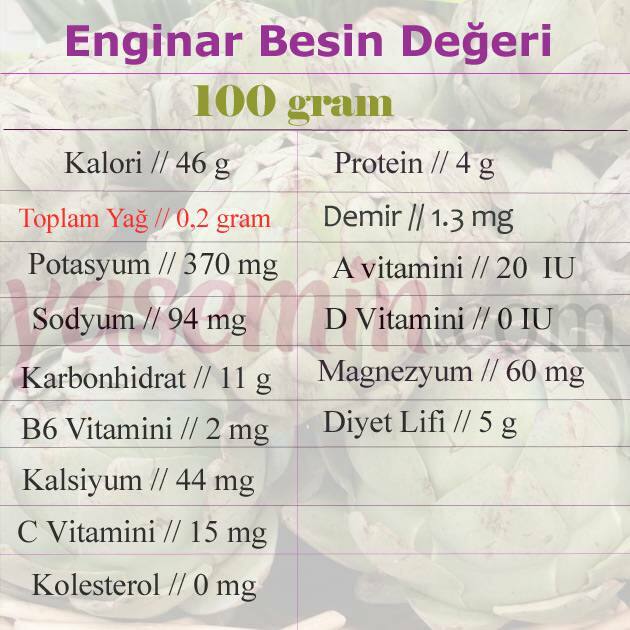כיצד להתאים אישית את ההתראות הרפות שלך
פרודוקטיביות רפוי גיבור / / February 27, 2021
עודכן לאחרונה ב

אם אתה משתמש ב- Slack, אתה כבר מכיר את התכונות הנפלאות שהוא מציע לתקשורת עם עמיתים לעבודה. אבל כמו כל אחר כלי צ'אט, אתה גם צריך לגרום לזה לעבוד בשבילך וזה אומר להגדיר התראות. אחרי הכל, מה טוב לקבל הודעה ישירה או אזכור בערוץ אם אתה לא יודע על זה?
בין אם אתה חדש ל Slack ועדיין לתפוס את זה או שפשוט לא הקדישו זמן להתאים את ההודעות שלכם, groovyPost כאן כדי לעזור! אנו נראה לך כיצד להתאים אישית את התראות ה- Slack בשולחן העבודה שלך (כולל הדפדפן שלך) ובמכשיר הנייד שלך כך שלא תפספס לעולם הודעה.
התאם אישית את ההתראות הרפות שלך
רָפוּי זמין בפלטפורמות מחשב, באינטרנט ובמכשירים ניידים. אז אמנם תראו בעיקר את אותן האפשרויות והתכונות, אך כמה מונחים, פעולות או סדר ההגדרות עשויים להשתנות.
פתח את העדפות ההודעות שלך
כדי להתחיל, היכנס לסביבת העבודה שאליה ברצונך להתאים את ההתראות שלך ופתח את העדפות ההתראות שלך. זכור, תוכל להשתמש בהגדרות התראה שונות עבור כל סביבת עבודה.
שולחן עבודה ומקוון: לחץ על שלך פּרוֹפִיל תמונה או סמל בפינה השמאלית העליונה, בחר העדפות, ובחר התראות בצד שמאל.
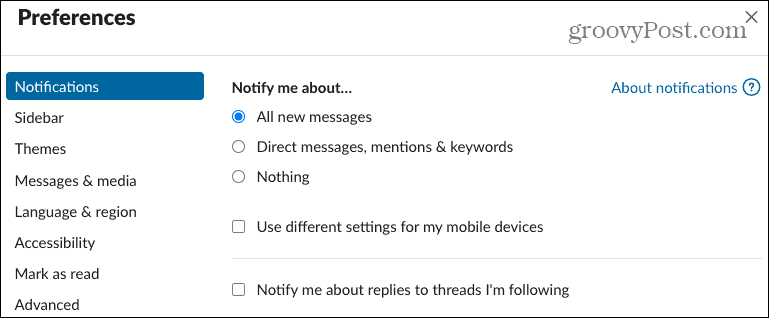
אפליקציה לנייד: הקש על אתה לחץ על הכרטיסייה בתחתית שטח העבודה ובחר התראות.
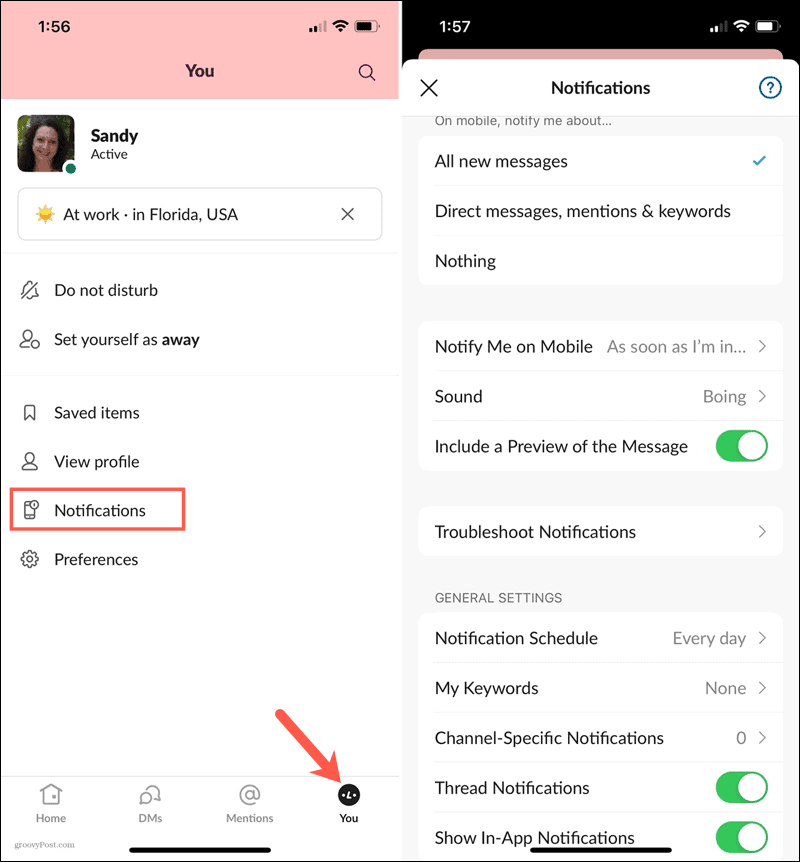
בחר טריגר
אתה יכול לבחור לקבל הודעה על כל ההודעות החדשות, רק הודעות ישירות, אזכורים ומילות מפתח, או כלום בכלל. בצע את בחירתך בחלק התחתון העליון הודיע לי על אוֹ בנייד תודיע לי על.
אם אתה מעדיף להשתמש בטריגרים שונים שולחן העבודה שלך או מקוון לעומת המכשיר הנייד שלך, זו אפשרות. סמן את התיבה עבור השתמש בהגדרות שונות עבור המכשירים הניידים שלי ואז בחר את ההדק ברשימה הנפתחת שבה ברצונך להשתמש בנייד.
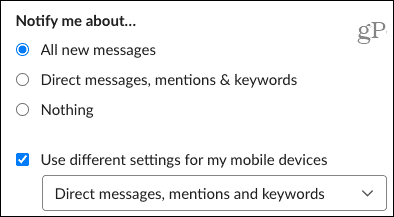
אפשר התראות חוט
אם אתה עוקב אחר שרשור שיחה מסוים, תוכל לסמן את התיבה הודע לי על תשובות לשרשורים שאני עוקב אחריהם אם אתה רוצה. במכשיר הנייד שלך, הפעל את המתג עבור התראות חוטים.
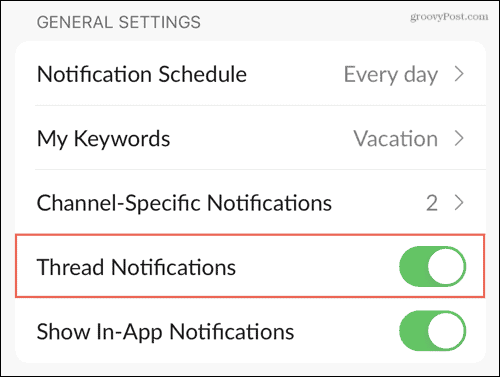
הגדר מילות מפתח
מילות מפתח שימושיות אם יש נושא מסוים שאתה מעוניין בו. תוכל להוסיף מילות מפתח כך שכאשר משתמשים בהן בערוץ, תקבל התראה. מילות מפתח אלה יסונכרנו גם עם סביבת עבודה זו. אז אתה יכול להזין אחד או יותר באפליקציית שולחן העבודה ותראה אותם בקטע מילות המפתח באפליקציה לנייד. פתק: אם אתה משתמש ב- Slack בדפדפן, ייתכן שיהיה עליך לרענן כדי לראות מילות מפתח שאתה מוסיף במקום אחר.
להשתמש ב מילות המפתח שלי בחלק של הגדרות ההתראות כדי להזין את המילים או הביטויים שלך. השתמש בפסיקים כדי להפריד בין כל אחד מהם.
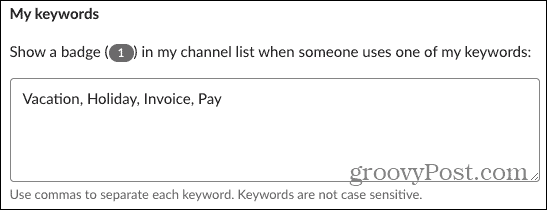
צור לוח זמנים להתראות
מכיוון שרובנו לא עובדים 24 שעות ביממה, שבעה ימים בשבוע, Slack מאפשר לך ליצור לוח זמנים להתראות. באמצעותו, תקבלו הודעה רק בתוך הימים והשעות שהגדרתם. זה מועיל להפסקת התראות כשאתה לא עובד כמו בלילות ובסופי שבוע.
בתוך ה לוח התראות באזור, בחר מתוך כל יום, ימי חול או ימים מותאמים אישית להתראות. לאחר מכן בחר את זמני ההתחלה והסיום.
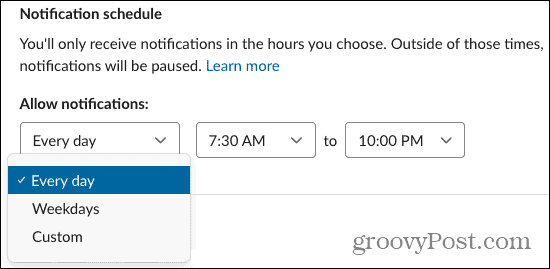
עדיין תראה את ההודעות כשתתחבר לסביבת העבודה שלך, פשוט לא תקבל את ההתראות בגינן מחוץ ללוח הזמנים.
בחר צליל ומראה
אם אתה שייך ליותר מסביבת עבודה אחת, הגדרת צליל שונה לכל אחת מהן יכולה להיות שימושית. אז השתמש ב- צליל התראה (נשמע בתיבה הנפתחת) כדי לבחור אחת. באפליקציית שולחן העבודה או באינטרנט, אתה יכול גם לבחור השתק את כל הצלילים מ- Slack, אם אתה מעדיף, על ידי סימון התיבה.
אתה יכול לסמן את התיבה או להפעיל את המצב כלול תצוגה מקדימה של ההודעה בהודעות. זה נהדר גם לראות אם ההודעה חשובה או שהיא יכולה לחכות עד מאוחר יותר.
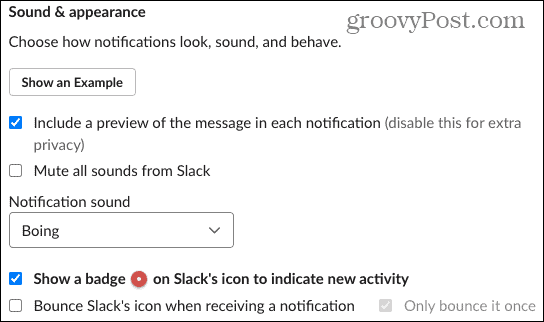
באפליקציית שולחן העבודה של Slack, יש לך גם אפשרויות להציג סמל תג לפעילות חדשה ולהקפיץ את סמל ה- Slack בעת קבלת התראה. סמן את אחד מהם או את שניהם אם ברצונך להשתמש בפעולות אלה.
בחר תזמון שיודעה כאשר הוא אינו פעיל
תכונה נוחה נוספת להתראות Slack מבוססת על הפעילות שלך. כך שאם אתה לא פעיל בשולחן העבודה שלך, תוכל לשלוח את ההתראות למכשיר הנייד שלך במקום זאת.
שולחן עבודה ומקוון: בצע בחירה ברשימה הנפתחת עבור כשאני לא פעיל בשולחן העבודה.
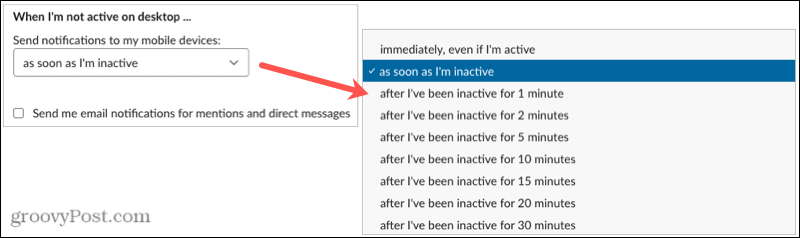
אפליקציה לנייד: בחר אפשרות ב הודיעו לי בנייד הגדרה.
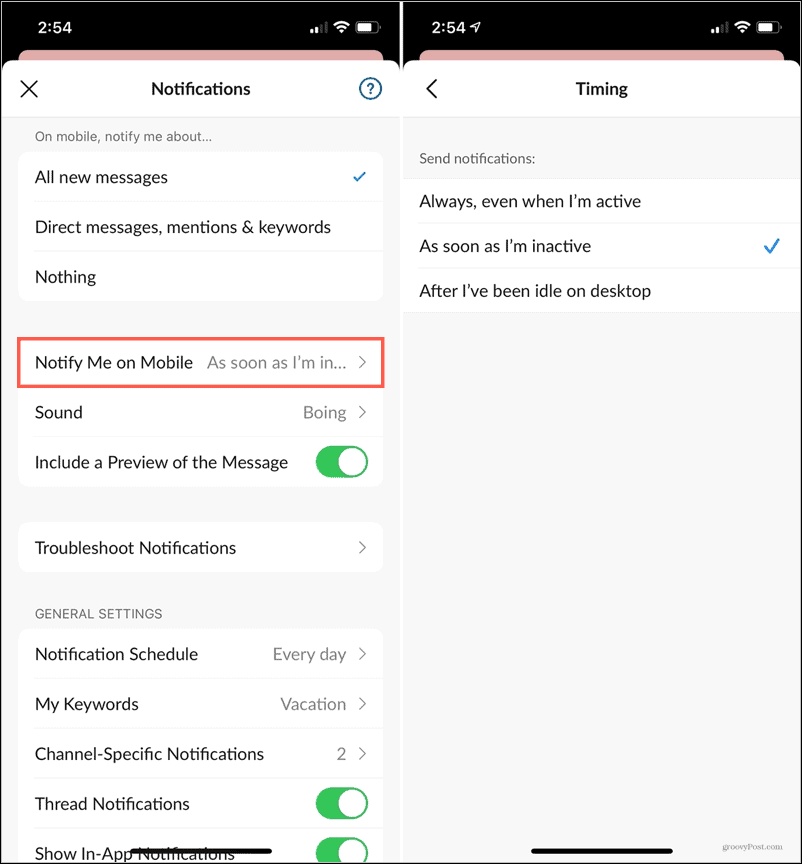
באפליקציית שולחן העבודה ובאינטרנט, תוכל גם לסמן את התיבה ל שלח לי הודעות דוא"ל להזכרות והודעות ישירות. זה יודיע לך בדוא"ל לכתובת בה אתה משתמש עבור סביבת עבודה רפה זו. זה גיבוי נחמד אם אתה מתכנן להיות רחוק מסלאק למשך זמן רב.
התראות ספציפיות לערוץ
מחוץ להעדפות ההודעות הכוללות שלך בסביבת העבודה, אתה יכול להגדיר אותן לערוצים מסוימים. אלה שימושיים עבור ערוצים רפויים שיש להם הרבה פעילות שבה ייתכן שלא תרצה לקבל הודעה על כל הודעה שפורסמה.
בנוסף, התראות אלה חלות על הערוץ הזה בלבד. כך שתוכל עדיין לראות את כל ההודעות החדשות (אם זה ההדק של סביבת העבודה שתבחר) להמשך את הערוצים.
שולחן עבודה ומקוון
- לחץ על מידע סמל (אות קטנה "i") בפינה השמאלית העליונה של הערוץ.
- בחר יותר ואז שנה התראות.
- בחר מתוך כל הודעה חדשה, Just @mentions, או כלום. סמן את התיבה כדי להשתמש בהגדרות שונות במכשיר הנייד שלך.
- לחץ על איקס כדי לסגור את החלון.
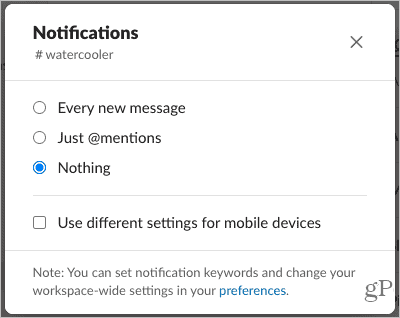
תוכל לבדוק במהירות או לערוך הגדרות אלה בקטע העדפות התראות שהשתמשת בהן לעיל. גלול למטה לתחתית ותראה את כל אלה שלך התראות ספציפיות לערוץ.
אפליקציה לנייד
- הקש על מידע סמל בפינה השמאלית העליונה של הערוץ.
- לִבחוֹר התראות.
- בחר טריגר מאותן האפשרויות כמו לעיל.
- הקש על איקס כדי לסגור את החלון.
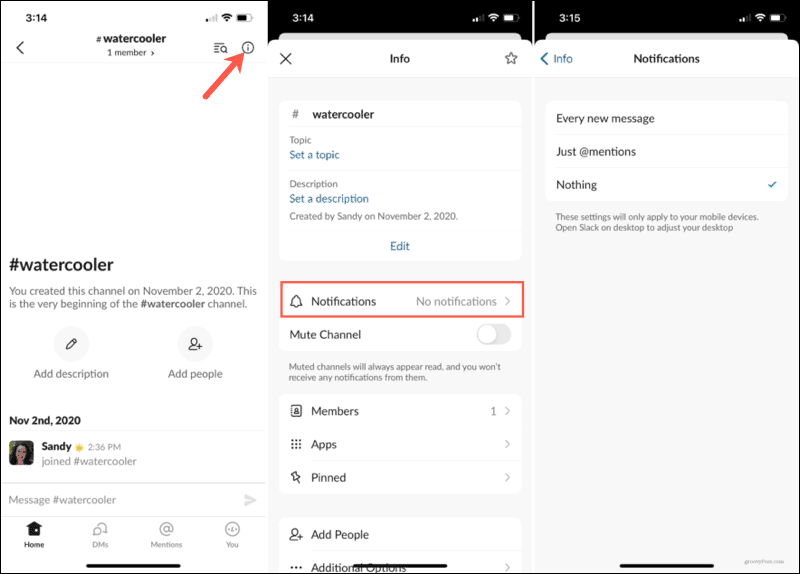
כדי לראות את ההתראות האלה באפליקציה לנייד, עבור אל הגדרות ההודעות שבהן השתמשת לעיל והקש על התראות ספציפיות לערוץ.
נצלו את גמישות ההודעות הרפויות
עם כל כך הרבה הגדרות הזמינות להתראות Slack שלך, כדאי לקחת כמה דקות ולהתאים אותן לפי טעמך. בעזרת צלילים תוכלו לדעת מבלי לבדוק אפילו איזו סביבת עבודה מציפה אתכם. באמצעות לוח זמנים, תוכלו לוודא שלא תעירו אתכם באמצע הלילה. ועם מילות מפתח, אתה יכול להיות בטוח שלא לפספס שיחה בנושא חשוב.
אם אתה חושב שעמיתים לעבודה שלך יוכלו להפיק תועלת מההתאמה האישית של הודעות ה- Slack גם יחד, שתף אותם כיצד להועיל!
המדריך שלך לשיתוף מסמכים ב- Google Docs, Sheets ו- Slides
אתה יכול לשתף פעולה בקלות עם היישומים מבוססי האינטרנט של גוגל. הנה המדריך שלך לשיתוף ב- Google Docs, Sheets ו- Slides עם ההרשאות ...